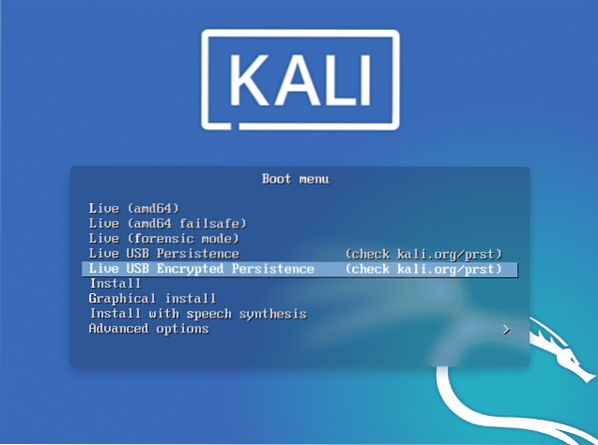
Користећи информације обухваћене овим чланком, можете задржати датотеке чак и након искључивања рачунара. Ако датотеке сачувате на УСБ-у за покретање, подразумевано се изгубе када искључите рачунар. То је зато што се уместо да се датотеке сачувају на нашем УСБ погону, оне се уместо тога чувају у меморији која се губи када искључите рачунар. Дакле, израз „трајни погон“ значи да можете сачувати датотеке на партицији на диску и моћи ћете му се вратити кад год вам затреба. Ово је корисно ако желите да сачувате ствари као што су евиденције и модули извештаја за датотеке Метасплоит или Питхон за различите нападе, али на новом уређају немате инсталиран Кали Линук, као што је чврсти диск. Може бити много лакше само носити око себе флеш диск целе копије Кали Линука на диску са свим својим алатима.
Преузмите слику Кали Линук 2020 (уживо)
За постојаност Кали Линук УСБ-а требат ће вам погон оловке с најмање 8 ГБ капацитета за складиштење и ИСО слика Кали Линук-а.
Кали Линук ИСО слику можете преузети са Кали.орг / преузимања. Појавиће се разне опције. Кликните на „Кали Линук 64-Бит (Ливе)“ и започните преузимање. Ово је 64-битна ИОС слика Кали Линука. Ако ваши системи подржавају само 32-битне, тада можете одабрати 34-битну Кали Линук везу да бисте започели преузимање. Преузмите ИОС слику према вашем систему. Ако не знате захтеве система, притисните Виндовс + Р. Укуцајте „мсинфо32“ у траку за претрагу и појавиће се информације које требате знати о вашем систему.
Напишите Кали Линук 2020 Ливе ИСО на УСБ
Универзални УСБ Инсталлер или УНетбоотин је алат који се користи за уписивање вашег ИСО-а у УСБ диск. Овај чланак ће вас научити како да користите Универсал УСБ Инсталлер за писање ИОС-а.
Први корак је инсталирање и покретање алата УниверМенуСБ Инсталлер. У менију кликните на Кали Линук опцију. Затим прегледајте КалМену на свом систему. У менију кликните на УСБ погон. Кликните на поље за потврду под насловом „Фат 32 формат дриве.”Последњи корак је кликнути на дугме„ Направи ”. За завршетак овог процеса биће потребно одређено време.
Промените величину УСБ партиције
Сада ћете морати да подесите партиције да бисте наставили са Кали Линук Персистенце. У ту сврху се користи управитељ партиција. Можете одабрати управитеља партиција према вашим индивидуалним жељама и системским захтевима. Најбољи алат који знам за конфигурацију партиције је Минитоол Партитион Визард. Инсталирајте овај алат и покрените га на свом систему. Након покретања алата, изаберите „управљање диском и партицијом.”
УСБ погон садржи плаву размакницу. Кликните десним тастером миша на ову траку и одаберите „Ресизе.”
Направите партицију постојаности
Да бисте сачували све датотеке, податке и подешавања Кали, мораћете да направите партицију за трајање. За овај корак кликните десним тастером миша на опцију „Нераспоређено“ и притисните дугме „Направи“. Кликните дугме „Да“ ако се појави нека порука која каже да ова партиција није подржана од стране прозора. Кликните на „ЕКСТ4“ у систему датотека који је доступан у менију. Упишите „постојаност“ у ознаку партиције да бисте наставили поступак. Можете користити величину партиције по вашем избору, али углавном је најбоља опција одабрати максималну величину партиције.
Последњи корак је кликнути на „Примени“ и сачувати промене. Овај процес ће такође потрајати.
Покрените Кали 2020 Ливе УСБ
Следећи корак је покретање апликације Кали Ливе са УСБ-а на рачунар. Наставите да притискате дугме за померање, заједно са дугметом за поновно покретање у прозорима. И други тастери, као што су тастери ф12, ф2, ЕСЦ или ДЕЛ, такође вам могу помоћи у обављању исте функције. Изаберите опцију „Ливе Систем“ у менију Кали Линук.
Преграда за упорност
Следећи корак је провера дисковних уређаја и партиције. У ту сврху користите фдиск.
Прво откуцајте следећу команду.
$ судо фдиск --л
Пронађите УСБ погон на другој листи партиција. Испод колоне типа биће назван Линук.
Направите носач под називом „ми_усб.”Следите ове команде да бисте потврдили тип уређаја. Требало би да буде сдб2; у супротном, упорност неће успети.
$ судо мкдир -п / мнт / ми_усб
Направите нову постојаност датотеке.цонф.
$ судо нано / мнт / ми_усб / истрајност.цонф
Откуцајте следећу наредбу у овој новој датотеци.
$ / унија
Закључак
Коначно, цео процес је завршен. Сада можете поново покренути систем. Не заборавите да увек изаберете опцију Ливе Систем (постојаност, проверите кали.орг / прст). Пратећи ове кораке, можете сачувати податке и Кали Линук на УСБ-у, а сачувани систем можете носити са собом било где где желите. Надам се да ће вам овај чланак олакшати етичко хаковање и тестирање оловке.
 Phenquestions
Phenquestions


